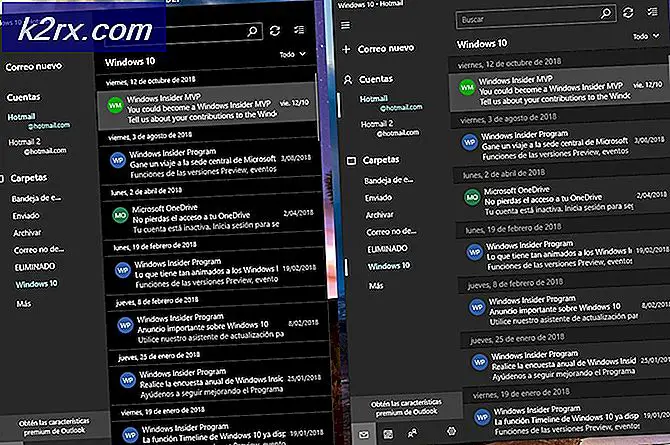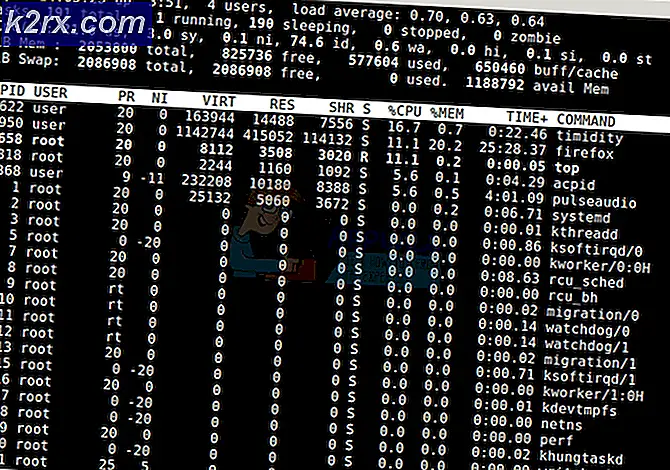Làm thế nào để thay thế PowerShell bằng Command Prompt trong Windows 10 Creators Update
Bản cập nhật Windows 10 người sáng tạo mương Command Prompt là trình bao lệnh mặc định của Windows 10 và thay thế nó bằng Windows PowerShell. Trong nỗ lực cung cấp cho tất cả người dùng Windows 10 trải nghiệm dòng lệnh tốt nhất tuyệt đối, Microsoft đã thay thế Dấu nhắc Lệnh bằng Windows PowerShell trong cả hai trường hợp của nó trong Menu WinX (menu bật lên khi bạn nhấp chuột phải vào nút Bắt đầu hoặc nhấn phím Biểu tượng Windows + X ) và trong menu ngữ cảnh hiển thị khi bạn nhấp chuột phải vào một thư mục hoặc ổ đĩa trong File Explorer .
Trình đơn ngữ cảnh nhấn chuột phải trong câu hỏi bây giờ có một tùy chọn đọc cửa sổ Open PowerShell ở đây thay vì một cửa sổ đọc Mở Command Prompt tại đây. Về mặt tươi sáng, Windows PowerShell là một trình bao lệnh cao cấp hơn so với Command Prompt và, theo Microsoft, cũng tốt hơn nhiều, và người dùng có thể thực hiện các lệnh tương tự có thể chạy trên Command Prompt trên Windows PowerShell. Tuy nhiên, một số lệnh cụ thể yêu cầu hậu tố .exe ở cuối cho Windows PowerShell để nhận dạng chúng thành công (như lệnh SC ), và sau đó có yếu tố hoài cổ vì hầu hết người dùng Windows đều thích Command Prompt trên Windows PowerShell.
Rất may cho những người dùng sẽ có Command Prompt như shell command của họ, nó hoàn toàn có thể (và thực sự khá dễ dàng) để khôi phục Command Prompt đến đúng chỗ trong Menu WinX và menu ngữ cảnh trong Windows 10 Creators Update.
Cách thay thế PowerShell bằng Command Prompt trong Menu WinX
Thay thế cả hai phiên bản của Windows PowerShell trong Menu WinX bằng Dấu nhắc Lệnh, giống như nó được sử dụng trong tất cả các bản dựng Windows 10 trước đó, khá đơn giản. Tất cả những gì bạn cần làm là:
Mẹo CHUYÊN NGHIỆP: Nếu vấn đề xảy ra với máy tính của bạn hoặc máy tính xách tay / máy tính xách tay, bạn nên thử sử dụng phần mềm Reimage Plus có thể quét các kho lưu trữ và thay thế các tệp bị hỏng và bị thiếu. Điều này làm việc trong hầu hết các trường hợp, nơi vấn đề được bắt nguồn do một tham nhũng hệ thống. Bạn có thể tải xuống Reimage Plus bằng cách nhấp vào đây- Mở Menu Bắt đầu .
- Nhấp vào Cài đặt .
- Nhấp vào Cá nhân hóa .
- Trong ngăn bên trái của cửa sổ, nhấp vào Thanh tác vụ .
- Xác định vị trí và vô hiệu hóa các Thay thế Command Prompt với Windows PowerShell trong menu khi tôi nhấp chuột phải vào nút bắt đầu hoặc nhấn phím Windows + X bằng cách loại bỏ các dấu kiểm từ hộp bên cạnh nó.
- Lưu các thay đổi của bạn.
Làm thế nào để thay thế PowerShell bằng Command Prompt trong menu ngữ cảnh
Thay vào đó, việc thay thế Windows PowerShell bằng Command Prompt trong thư mục và trình đơn ngữ cảnh ổ đĩa sẽ phức tạp hơn vì nó đòi hỏi một chỉnh sửa registry nhỏ. Dưới đây là cách thực hiện quy trình:
- Mở Menu Bắt đầu .
- Tìm kiếm notepad .
- Nhấp chuột phải vào kết quả tìm kiếm có tiêu đề Notepad và nhấp vào Chạy với tư cách quản trị viên .
- Dán văn bản sau vào ví dụ trống của Notepad :
- Nhấn phím Logo Windows + S.
- Mở menu thả xuống ở phía trước Lưu dưới dạng: và nhấp vào Tất cả tệp để chọn.
- Đặt tên cho tệp bất cứ điều gì bạn thích, nhưng hãy nhớ cung cấp cho nó phần mở rộng tệp .REG . Ví dụ, đặt tên cho nó reg sẽ làm việc tốt.
- Điều hướng đến nơi bạn muốn lưu tệp, sau đó bấm vào Lưu .
- Điều hướng đến nơi bạn đã lưu tệp, định vị tệp và nhấp đúp vào tệp để chạy tệp và thực hiện chỉnh sửa đăng ký bắt buộc. Nếu cần thiết để xác nhận hành động của bạn trong cửa sổ bật lên, hãy làm như vậy.
Ngoài ra, bạn có thể đạt được kết quả tương tự bằng cách tải xuống tệp này và sau đó thực hiện bước 9 . Khi chỉnh sửa registry đã được thực hiện, một tùy chọn đọc cửa sổ lệnh Open ở đây sẽ được thêm vào thư mục và ổ đĩa menu ngữ cảnh, và tùy chọn này sẽ mở một cửa sổ Command Prompt trong ổ đĩa hoặc đường dẫn thư mục được chỉ định khi được nhấp vào.
Mẹo CHUYÊN NGHIỆP: Nếu vấn đề xảy ra với máy tính của bạn hoặc máy tính xách tay / máy tính xách tay, bạn nên thử sử dụng phần mềm Reimage Plus có thể quét các kho lưu trữ và thay thế các tệp bị hỏng và bị thiếu. Điều này làm việc trong hầu hết các trường hợp, nơi vấn đề được bắt nguồn do một tham nhũng hệ thống. Bạn có thể tải xuống Reimage Plus bằng cách nhấp vào đây